Win10回收站怎么固定到任务栏?Win10回收站固定到任务栏方法
时间:2023-02-05 13:38 来源:未知 作者:永春小孩 点击:载入中...次
| Win10系统中的回收站是我们经常需要使用的,默认情况下回收站在桌面上,不过为了使用方便,有些朋友想把回收站固定到任务栏需要如何操作呢?下面小编就和大家分享下Win10回收站固定到任务栏的方法。 添加步骤如下: 1、首先在桌面空白处右键“新建”==>“快捷方式”; 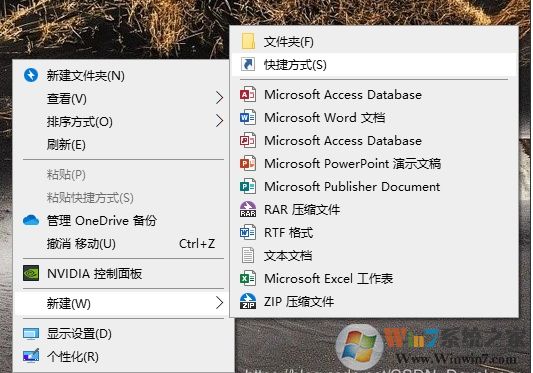 2、在“请键入对象的位置”中输入以下内容: explorer.exe shell:RecycleBinFolder 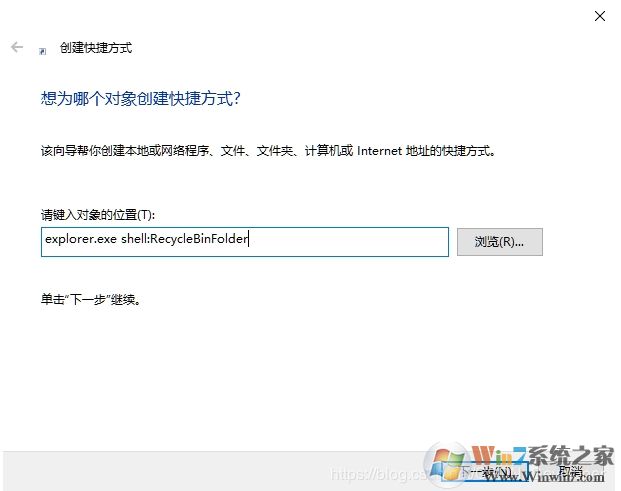 3、在“键入该快捷方式的名称”中输入:www.winwin7.com 回收站 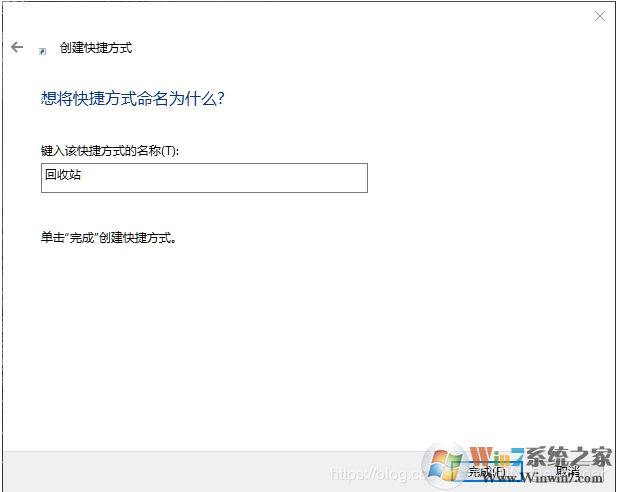 4、完成效果如下图:  5、右键点击创建好的快捷方式,选择“属性”;点击“更改图标”; 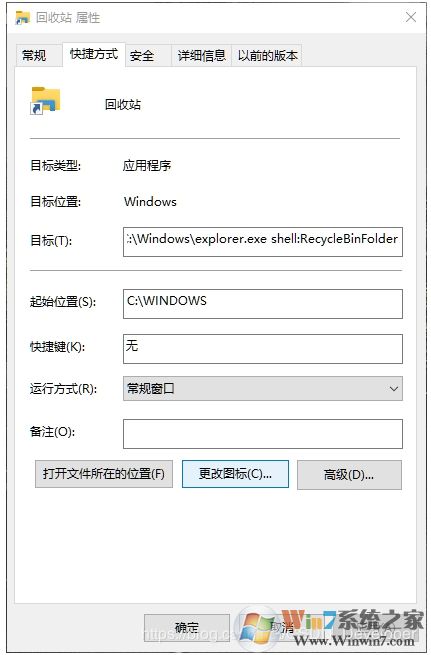 6、在“查找此文件中的图标”中输入: %SystemRoot%\system32\imageres.dll 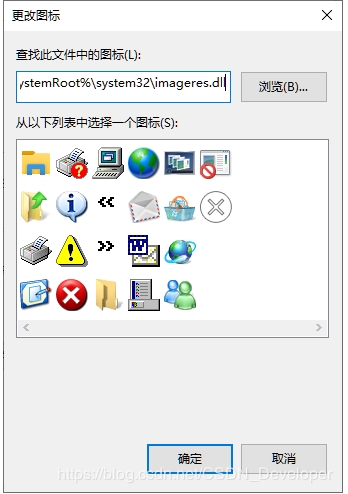 7、点击"确定"加载imageres.dll动态链接库文件,然后选择“回收站”图标,如下图: 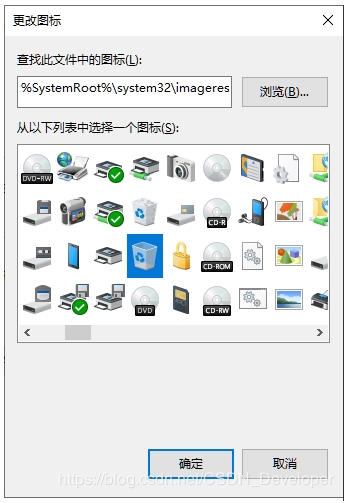 8、此时“回收站”快捷方式设置完成,拖动此快捷方式到任务栏,效果如图:如图: 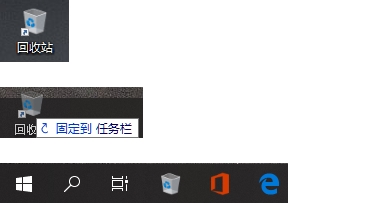 9、到这里我们就完成了Win10回收站固定到任务栏的步骤了,桌面上新建的回收站图标可以删除! 尝试把文件拖动到回收站,可以删除! (责任编辑:ku987小孩) |